新安装的Windows11怎么激活?小编一招教你快速激活Windows11系统!
现在微软已经发布了最新的预览版本,很多用户想要安装体验,但是安装后就不知道怎么激活了,其实有些玩家在激活win10的时候用过命令提示符的方法,下面就教大家如何操作吧。
新安装的Windows11激活方法
1、在桌面新建一个文本文档,把以下代码复制进去,如图所示: slmgr /ipk W269N-WFGWX-YVC9B-4J6C9-T83GX slmgr /skms kms.03k.org slmgr /ato。

2、点击文件选择“另存为”,在弹出的界面中,将保存位置选择在桌面,保存类型改为所有文件,文件名改为.bat格式的文件,然后点击“保存”按钮。

3、右键点击在桌面上双击刚保存的文件,选择【管理员身份运行】,之后会弹出“成功地安装了产品密钥”提示,点击“确定”按。

4、接着会弹出“密钥管理服务计算机名称成功设置为kms.xspace.in”提示,点击“确定”按钮。
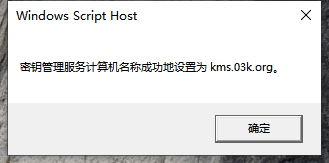
5、随后就会弹出“成功地激活了产品”提示,点击“确定”按钮。
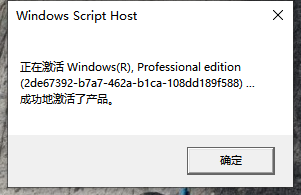
6、这时我们打开计算机系统属性,就可以看到windows已激活。

大家就可以按照上述方法进行win11系统激活了,如果你的win10系统还没有激活的话也可以试试哦。
相关文章
- Windows11中IRQL_NOT_LESS_OR_EQUAL错误如何修复?
- Windows11玩游戏卡吗?Windows11玩游戏是否卡顿详细介绍
- Windows11的触摸屏不工作?这该怎么办?
- 怎么阻止在Win10上安装Windows11更新?
- 怎么在Windows11/10中查看用户登录历史?
- 如何在Windows11上设置混合现实?Win11设置混合现实的方法
- Windows11无线显示安装失败怎么办?Windows11无线显示安装失败解决方法
- Windows11怎么设置中文输入法?Win11中文输入法设置教程
- Windows11系统怎么改用户名字?Win11更改用户名的步骤
- Windows11怎么设置五笔输入法?win11五笔输入法设置教程
- 升级Win11最低配置要求是什么?Windows11最低配置要求介绍
- 更新Windows11时提示你需要关注的事项怎么解决?
- 如何在Windows11上检查RAM内存?Win11检查RAM内存方法
- Windows11家庭版如何安装?Windows11家庭版最新离线安装方法分享
- 怎么在Windows11/10中启用或禁用计划任务?
- 如何在Windows11中更改网络配置文件类型?
